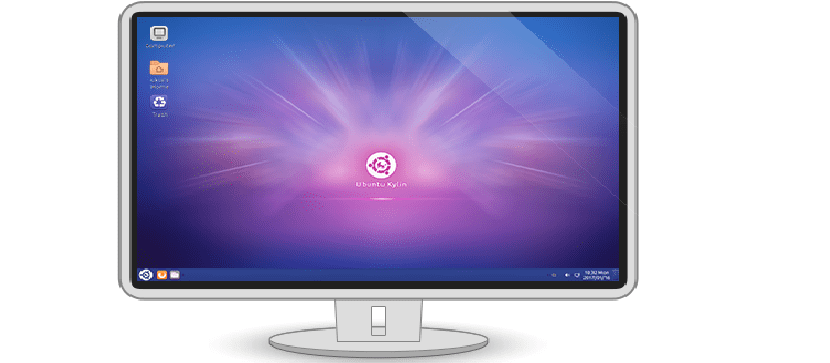
„Ubuntu“ yra gerai žinomas „Linux“ paskirstymas ir tikrai labai sunku, kad kažkas, gyvenantis „Linux“ pasaulyje, ne tik apie tai girdėjo.
Šis „Linux“ platinimas turi daug skonių kurių pagrindinė darbalaukio aplinka skiriasi nuo tos, kurią naudoja „Ubuntu“.
Toks yra Viduriniams Rytams skirtos „Ubuntu“ versijos atvejis „Ubuntu Kylin“, kuriame yra darbalaukio aplinka, vadinama UKUI.
Kylin Tai yra „Ubuntu“ versija, skirta Kinijai ir Kinijos rinkai. Šios aplinkos tikslas yra sukurti „Linux“ operacinę sistemą, panašią į „Microsoft Windows“.
Tai pasiekia tos šalies rinką kaip „Windows“ sprendimą, nes, kiek žinos, tai yra šalis, kurios beveik neveikia „Windows“ durys, išskyrus kai kurias išimtis.
Diena Šiandien mes sužinosime, kaip pasiekti šią darbalaukio aplinką, kuri patiko ne vienam.
Kaip įdiegti UKUI „Ubuntu 18.04“ ir dariniuose?
Nuo „Ubuntu 18.04“ UKUI ir likusius „Kylin“ išteklius galima rasti iš visų pagrindinių programinės įrangos šaltinių.
Norėdami įdiegti UKUI darbalaukio aplinką Ubuntu ir išvestines priemones, turėsime atidaryti terminalą. Jame vykdysime šias komandas:
sudo apt update sudo apt upgrade -y
Galiausiai, norėdami įdiegti UKUI darbalaukio aplinką „Ubuntu 18.04“ ir dariniuose, turime įvesti:
sudo apt install ukui-control-center ukui-desktop-environment ukui-desktop-environment-core ukui-desktop-environment-extras ukui-indicators ukui-media ukui-media-common ukui-menu ukui-menus ukui-panel ukui-panel-common ukui-power-manager ukui-power-manager-common ukui-screensaver ukui-screensaver-common ukui-session-manager ukui-settings-daemon ukui-settings-daemon-common ukui-settings-daemon-dev ukui-themes ukui-window-switch -y
Kaip įdiegti UKUI „Debian“?
„Debian“ ir ja pagrįstų sistemų atveju turime padaryti kažką panašaus, nors mums nereikia įdiegti per daug paketų.
Savo sistemoje turime atidaryti terminalą ir atnaujinti paketus, tai darome:
Sudo apt atnaujinimas
sudo apt upgrade -y [/ sourcecode]
Galiausiai, norint įdiegti aplinką mūsų sistemoje, pakanka įvesti šiuos duomenis:
sudo apt-get install ukui * libukui * ukwm
Kaip įdiegti UKUI „Arch Linux“ ir dariniuose?
Arch Linux turi UKUI darbalaukio aplinką AUR saugyklose. Norėdami jį įdiegti, atidarykite terminalą ir įveskite šią komandą
yay -S ukui-desktop
Tai paprašys sutikti ir, jei norime įdiegti visas priklausomybes. Mes sutinkame ir turime kurį laiką palaukti, kol baigsis diegimas.

Kitas būdas įdiegti „Arch“ pirmiausia įdiegiame „git“ palaikymą
sudo pacman -S git base-devel
Atsisiunčiame:
git clone git clone https://aur.archlinux.org/ukui-desktop.git cd ukui-desktop
Dabar su juo sukursime įdiegiamą UKUI paketą, skirtą „Arch Linux“, naudodami komandą makepkg.
makepkg -si ./autogen.sh
Jei autogen.sh scenarijus veikia sėkmingai, dabar vykdome komandą:
make
Galiausiai galime įdiegti naudodami šią komandą:
sudo make install
tai Tai gali būti šiek tiek ilgesnė, todėl rekomenduoju jums ramiai leisti laiką ir mėgautis laiku kiek laiko reikia atlikti kitai veiklai.
Gali kilti problema, kad priklausomybės nėra tinkamai sukompiliuotos ar įdiegtos, todėl gali tekti šį procesą atlikti rankiniu būdu.
Kaip įdiegti UKUI „Linux“?
Visiems kitiems „Linux“ paskirstymams diegimo procesas yra tas pats, kas kompiliacija naudojant „Arch Linux“, todėl turite atsisiųsti šaltinio kodą iš savo vietos „Git Hub“.
Arba jei turite „git“ palaikymas, įdiegtas jūsų platintuve, turite įvesti:
git clone git clone https://aur.archlinux.org/ukui-desktop.git
Įeiname į naujai atsisiųstą katalogą:
cd ukui-desktop
Dabar tai padarėme, vykdysime šią komandą:
./autogen.sh
Galiausiai turime sudaryti:
make
Ir jei viskas buvo sukurta teisingai, mes galime įdiegti darbalaukio aplinką naudodami:
sudo make install
Proceso pabaigoje mes tiesiog turime uždaryti dabartinę vartotojo sesiją, kad galėtume pradėti nuo naujos darbalaukio aplinkos, įdiegtos mūsų sistemoje.
NEIGIAMA! diegimo klaida „Ubuntu 18.04“
Man pavyko jį įdiegti, bet programos veikė mirtinai